Предлагаем твоему вниманию короткий мастер класс от Наталии Комаровой, дизайнера, психолога и блогера (один из её проектов – паблик Вк «Дизайн & Психология»).
| СОДЕРЖАНИЕ
Коротко о дизайне в Canva Шаг 1. Выбираем шаблон Шаг 2. Выбираем фон Шаг 3. Добавляем текст Шаг 4. Добавляем графику Шаг 5. Скачиваем и публикуем готовый шаблон В заключение |
Коротко о дизайне в Canva
На помощь приходят сервисы-конструкторы, заметно упрощающие жизнь! Один из самых популярных – Canva.
У сервиса есть платная подписка и платные элементы оформления. Но и ассортимент бесплатных материалов дает огромный простор! Достаточно пройти стандартную регистрацию и можно творить.
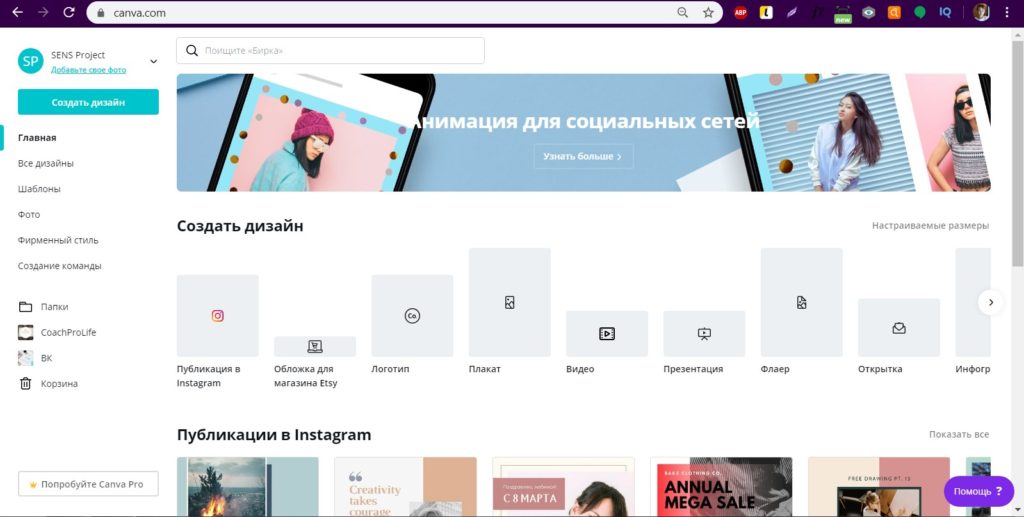
Одна из очень приятных особенностей сервиса – это большой выбор готовых шаблонов.
Шаблон – это готовый образец дизайна.
А ещё сервис работает как с компьютера, так и с телефона:
- веб-версия Canva – www.canva.com;
- приложение для Android;
- приложение для iOS.
Если ты делаешь свой первый баннер и просто не знаешь, с чего начать, начни с шаблонов. Среди них есть платные, есть бесплатные. Элементы каждого шаблона можно изменить: поменять фон, картинку, текст, шрифт и т.д.
Дальше я пошагово покажу дизайн обложки поста с веб-версии Canva.
Шаг 1. Выбираем шаблон
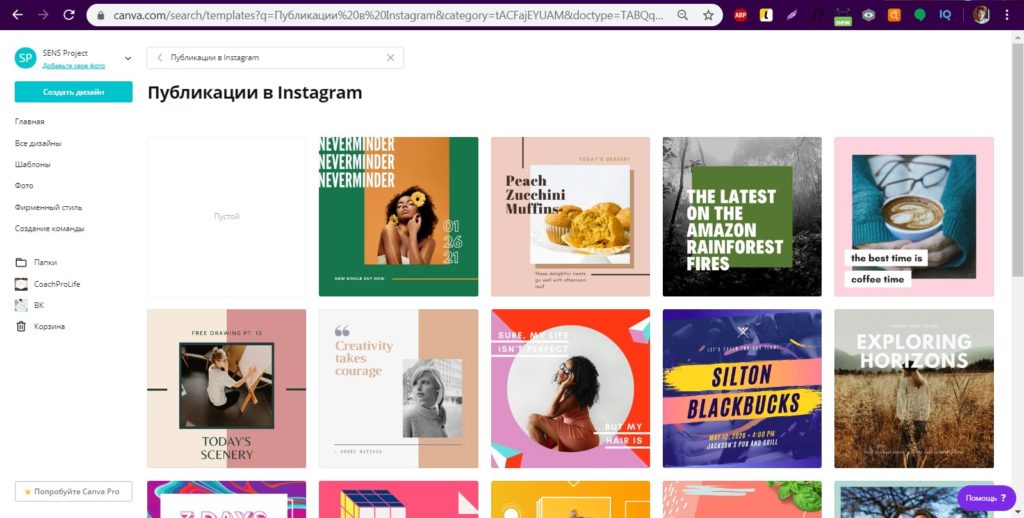
Для поста в Инстаграм выбери шаблон или создай файл с размерами 1080х1080 пикселей.
Мы выбрали пустой шаблон и дальше будем работать с ним.
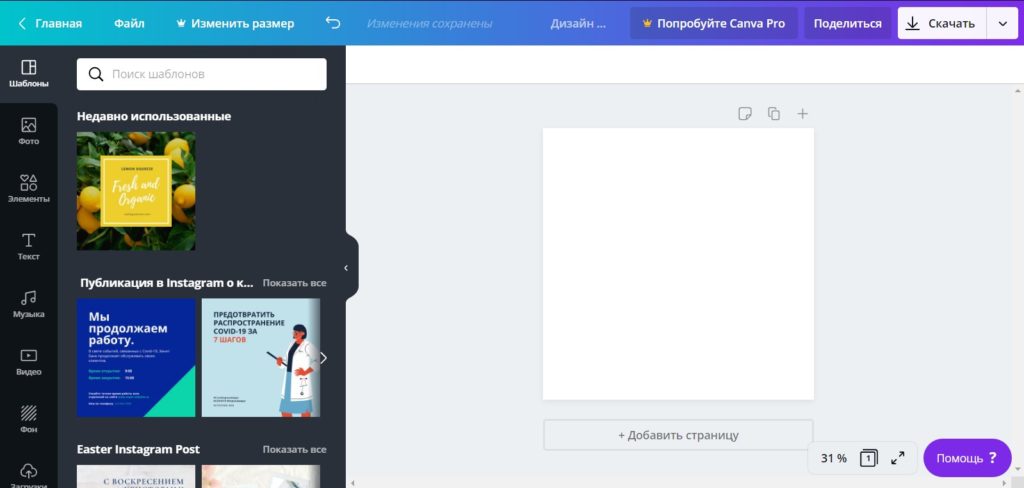
Шаг 2. Выбираем фон
Из галереи слева выбери подходящий фон. Это может быть цвет, градиент или фото/картинка.
Советы по подбору фона:
- он должен подходить по цвету и стилю твоему бренду;
- он должен подходить теме будущего поста.
Платные картинки отмечены значками в виде монетки или короны и будут появляться на баннере с водяным знаком. Можно воспользоваться бесплатным тестовым периодом или заменить картинку на бесплатную.
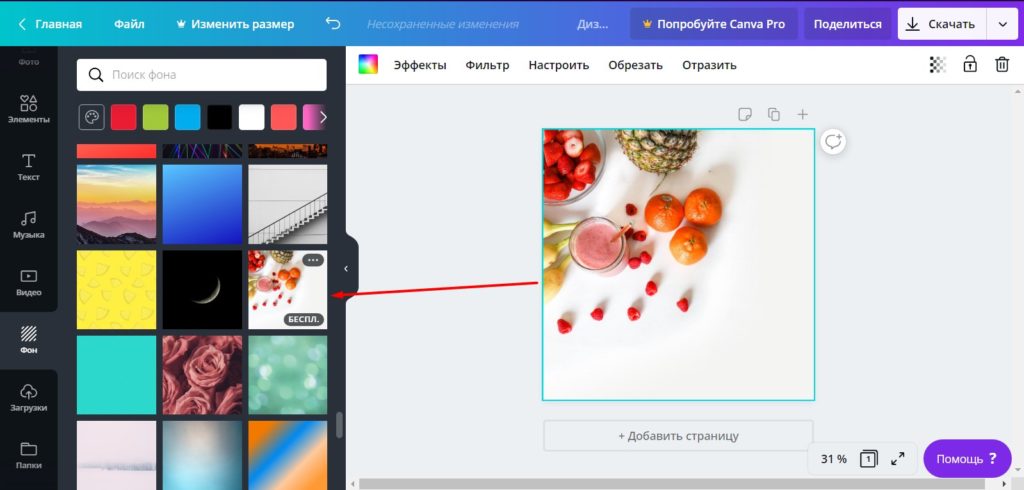
Шаг 3. Добавляем текст
Затем вставь заголовок и впиши текст. Лучше будет смотреться лаконичная фраза, чем объёмный текст.
В заголовке можно изменить размер шрифта, расстояние между строчками, сам шрифт и его цвет.
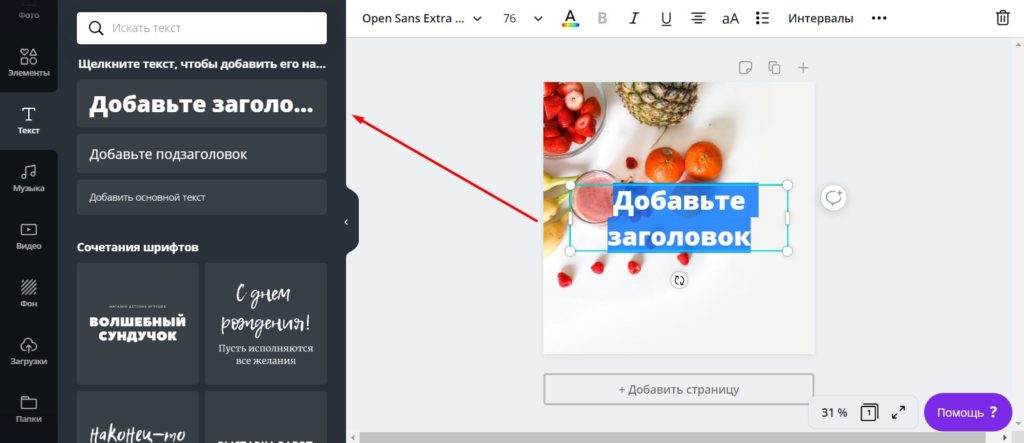
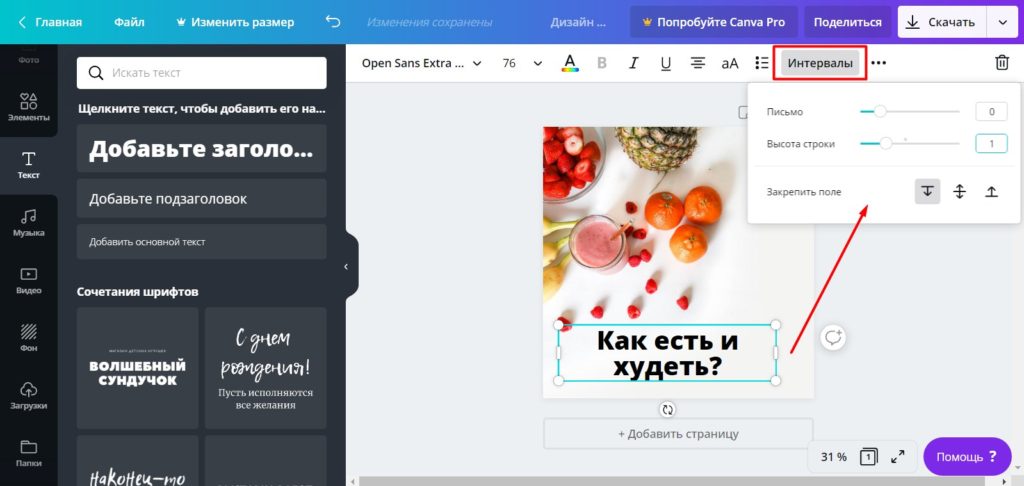
Шаг 4. Добавляем графику
Чтобы заголовок визуально выделить, можно добавить подложку, вставив прямоугольник под текст. Цвет и размер фигуры тоже можно менять.
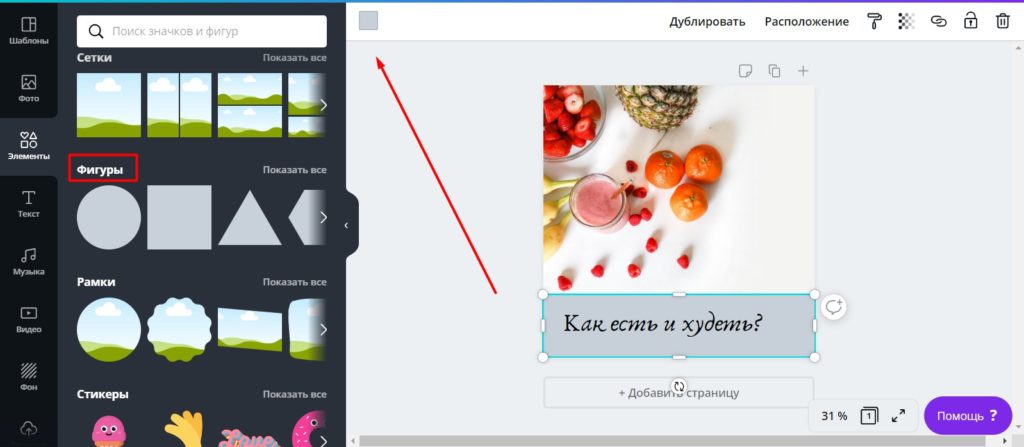
Остается добавить свой логотип (если он есть). Для этого можно загрузить собственные картинки в Canva.
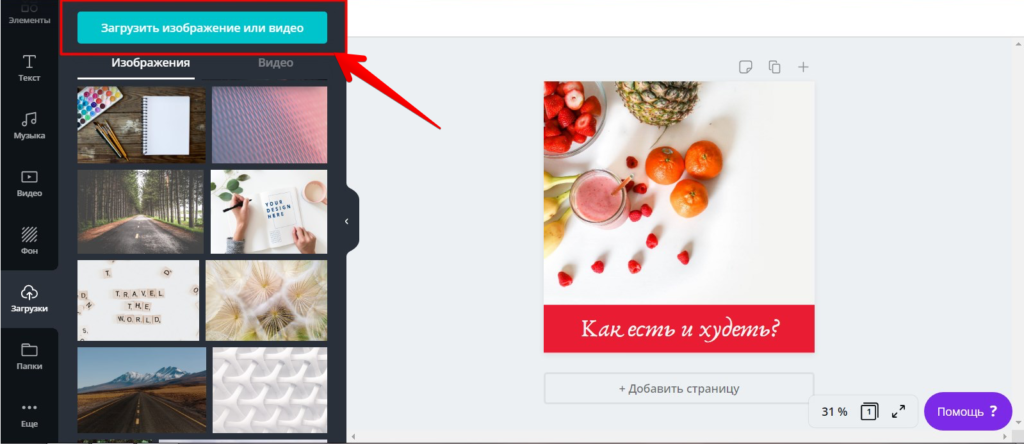
Шаг 5. Скачиваем и публикуем готовый шаблон
Готовую картинку остается просто скачать.
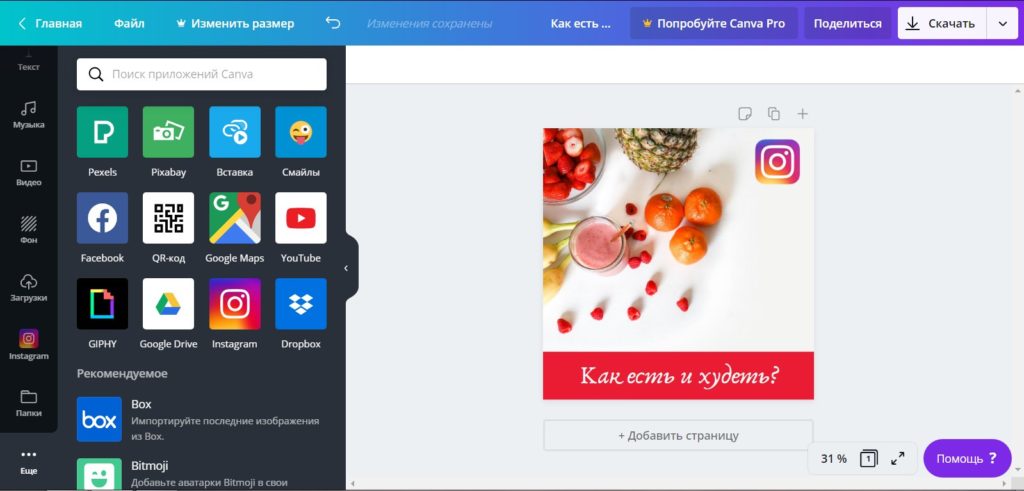
Или, если публикация уже полностью готова, можно привязать аккаунт Instagram и публиковать сразу.
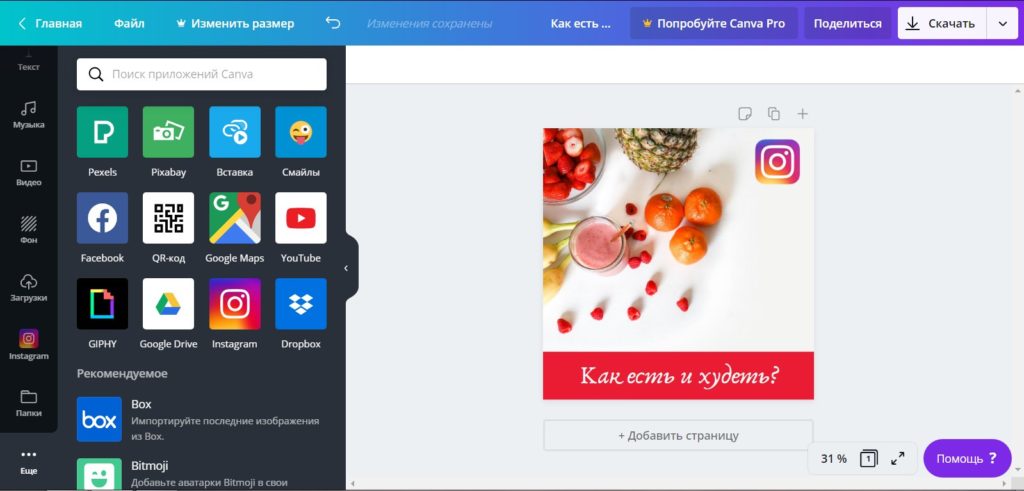
Поздравляю! Картинка к посту готова!
В заключение
Так за 5-10 минут можно создать дизайн поста, даже не имея опыта.
Итого сухая выжимка про Canva:
- Простой и интуитивный интерфейс, легко освоиться новичку.
- Платные и бесплатные шаблоны.
- Возможность создать свой собственный шаблон.
- Canva доступна с компьютера и смартфона.
- В шаблоне можно менять фон, картинку, текст, шрифт.
- Можно добавлять свою графику (например, загрузить логотип).
- Скачать получившееся изображение можно в различных форматах.
А какие вдохновляющие дизайны постов ты видел 👀? Пиши в комментариях ссылки на аккаунты или подборки, будем черпать идеи ложками!
